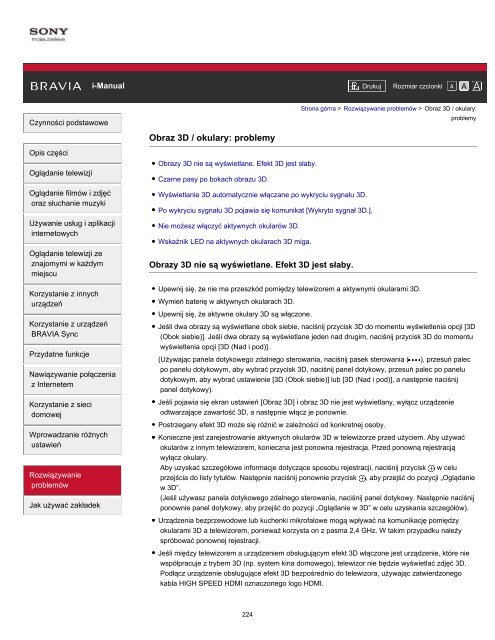Sony KDL-55W829B - KDL-55W829B Manuel d'aide (version imprimable) Polonais
Sony KDL-55W829B - KDL-55W829B Manuel d'aide (version imprimable) Polonais
Sony KDL-55W829B - KDL-55W829B Manuel d'aide (version imprimable) Polonais
Create successful ePaper yourself
Turn your PDF publications into a flip-book with our unique Google optimized e-Paper software.
i-Manual Drukuj Rozmiar czcionki <br />
Czynności podstawowe<br />
Opis części<br />
Oglądanie telewizji<br />
Oglądanie filmów i zdjęć<br />
oraz słuchanie muzyki<br />
Używanie usług i aplikacji<br />
internetowych<br />
Oglądanie telewizji ze<br />
znajomymi w każdym<br />
miejscu<br />
Korzystanie z innych<br />
urządzeń<br />
Korzystanie z urządzeń<br />
BRAVIA Sync<br />
Przydatne funkcje<br />
Nawiązywanie połączenia<br />
z Internetem<br />
Korzystanie z sieci<br />
domowej<br />
Wprowadzanie różnych<br />
ustawień<br />
Rozwiązywanie<br />
problemów<br />
Jak używać zakładek<br />
Obraz 3D / okulary: problemy<br />
Obrazy 3D nie są wyświetlane. Efekt 3D jest słaby.<br />
Czarne pasy po bokach obrazu 3D.<br />
Wyświetlanie 3D automatycznie włączane po wykryciu sygnału 3D.<br />
Po wykryciu sygnału 3D pojawia się komunikat [Wykryto sygnał 3D.].<br />
Nie możesz włączyć aktywnych okularów 3D.<br />
Wskaźnik LED na aktywnych okularach 3D miga.<br />
Obrazy 3D nie są wyświetlane. Efekt 3D jest słaby.<br />
Strona górna> Rozwiązywanie problemów> Obraz 3D / okulary:<br />
problemy<br />
Upewnij się, że nie ma przeszkód pomiędzy telewizorem a aktywnymi okularami 3D.<br />
Wymień baterię w aktywnych okularach 3D.<br />
Upewnij się, że aktywne okulary 3D są włączone.<br />
Jeśli dwa obrazy są wyświetlane obok siebie, naciśnij przycisk 3D do momentu wyświetlenia opcji [3D<br />
(Obok siebie)]. Jeśli dwa obrazy są wyświetlane jeden nad drugim, naciśnij przycisk 3D do momentu<br />
wyświetlenia opcji [3D (Nad i pod)].<br />
(Używając panela dotykowego zdalnego sterowania, naciśnij pasek sterowania ( ), przesuń palec<br />
po panelu dotykowym, aby wybrać przycisk 3D, naciśnij panel dotykowy, przesuń palec po panelu<br />
dotykowym, aby wybrać ustawienie [3D (Obok siebie)] lub [3D (Nad i pod)], a następnie naciśnij<br />
panel dotykowy).<br />
Jeśli pojawia się ekran ustawień [Obraz 3D] i obraz 3D nie jest wyświetlany, wyłącz urządzenie<br />
odtwarzające zawartość 3D, a następnie włącz je ponownie.<br />
Postrzegany efekt 3D może się różnić w zależności od konkretnej osoby.<br />
Konieczne jest zarejestrowanie aktywnych okularów 3D w telewizorze przed użyciem. Aby używać<br />
okularów z innym telewizorem, konieczna jest ponowna rejestracja. Przed ponowną rejestracją<br />
wyłącz okulary.<br />
Aby uzyskać szczegółowe informacje dotyczące sposobu rejestracji, naciśnij przycisk w celu<br />
przejścia do listy tytułów. Następnie naciśnij ponownie przycisk , aby przejść do pozycji „Oglądanie<br />
w 3D”.<br />
(Jeśli używasz panela dotykowego zdalnego sterowania, naciśnij panel dotykowy. Następnie naciśnij<br />
ponownie panel dotykowy, aby przejść do pozycji „Oglądanie w 3D” w celu uzyskania szczegółów).<br />
Urządzenia bezprzewodowe lub kuchenki mikrofalowe mogą wpływać na komunikację pomiędzy<br />
okularami 3D a telewizorem, ponieważ korzysta on z pasma 2,4 GHz. W takim przypadku należy<br />
spróbować ponownej rejestracji.<br />
Jeśli między telewizorem a urządzeniem obsługującym efekt 3D włączone jest urządzenie, które nie<br />
współpracuje z trybem 3D (np. system kina domowego), telewizor nie będzie wyświetlać zdjęć 3D.<br />
Podłącz urządzenie obsługujące efekt 3D bezpośrednio do telewizora, używając zatwierdzonego<br />
kabla HIGH SPEED HDMI oznaczonego logo HDMI.<br />
224